Com iniciar la sessió a KuCoin

Com iniciar la sessió a KuCoin
Com iniciar la sessió a KuCoin mitjançant el correu electrònic
Us mostraré com iniciar sessió a KuCoin i començar a operar en uns quants passos senzills.Pas 1: registreu-vos per obtenir un compte de KuCoin
Per començar, podeu iniciar sessió a KuCoin, heu de registrar-vos per obtenir un compte gratuït. Podeu fer-ho visitant el lloc web de KuCoin i fent clic a " Registreu-vos ".
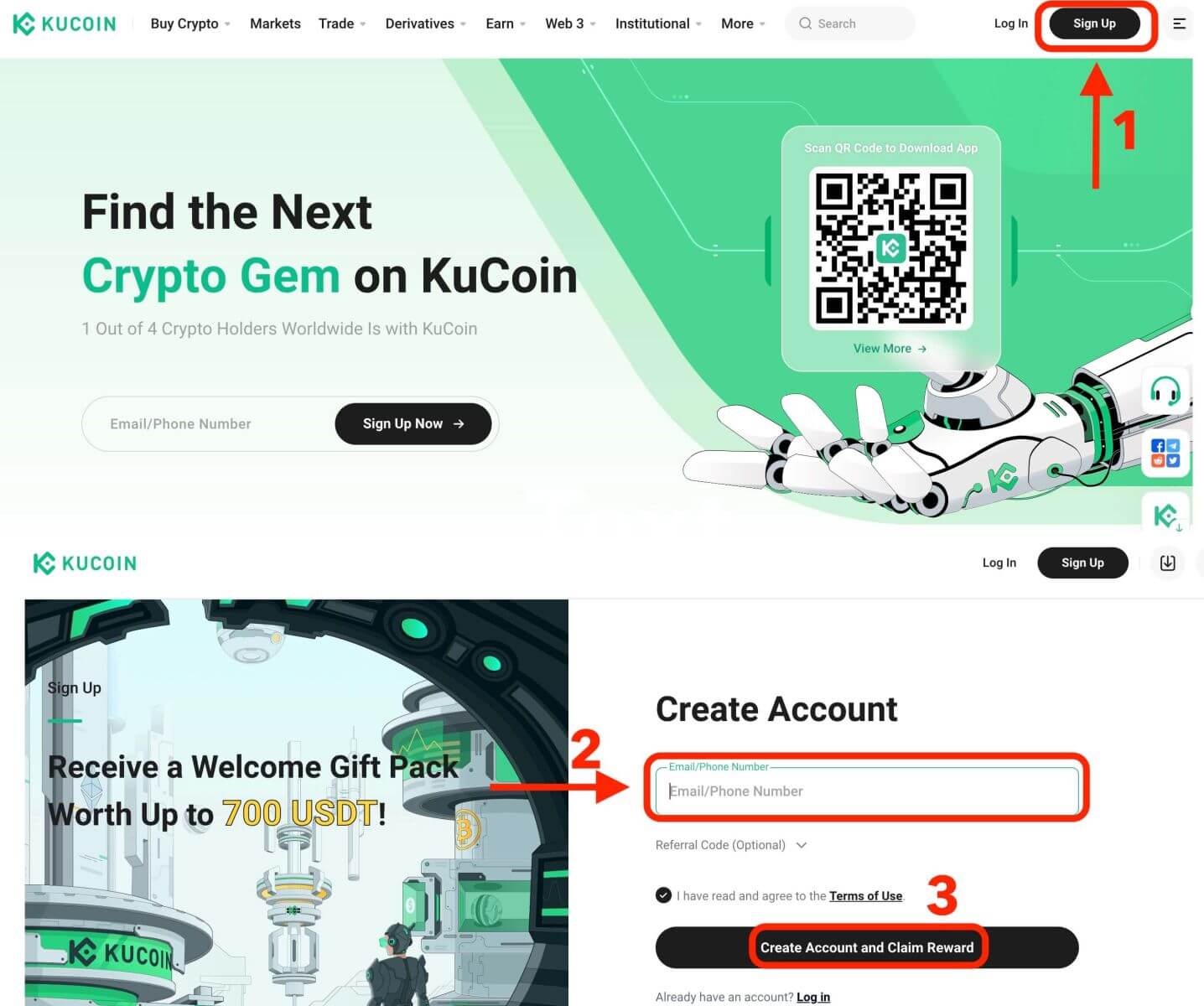
Pas 2: Inicieu sessió al vostre compte
Un cop us hàgiu registrat per obtenir un compte, podeu iniciar sessió a KuCoin fent clic al botó "Iniciar sessió". Normalment es troba a la cantonada superior dreta de la pàgina web.
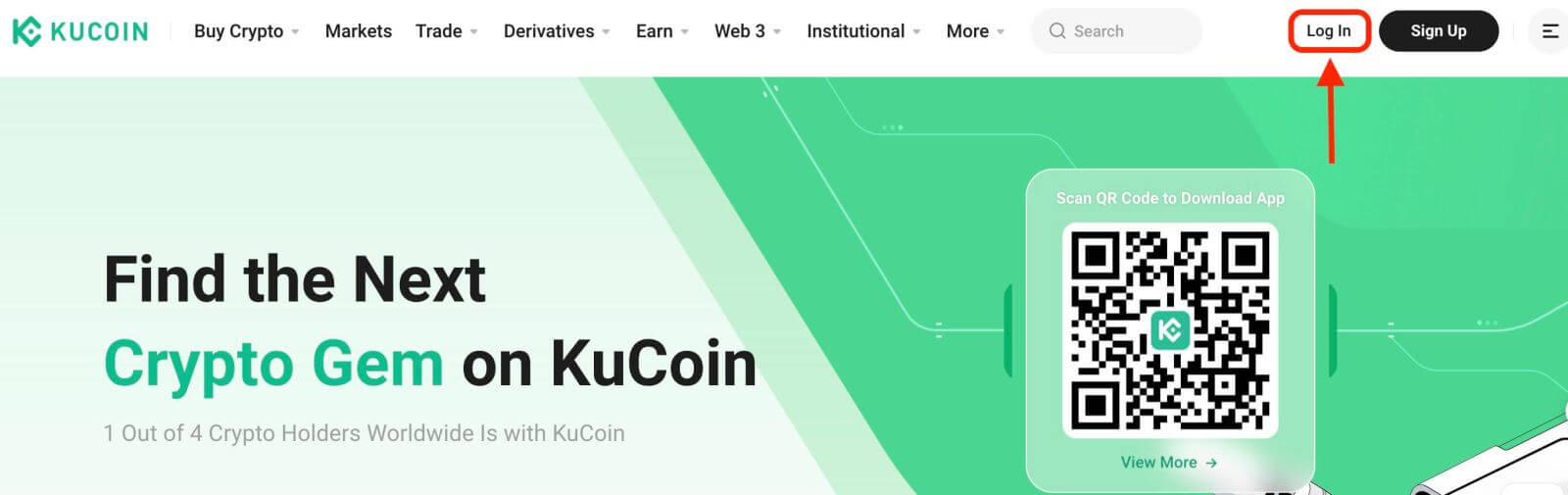
Apareixerà un formulari d'inici de sessió. Se us demanarà que introduïu les vostres credencials d'inici de sessió, que inclouen l'adreça de correu electrònic registrada i la contrasenya. Assegureu-vos d'introduir aquesta informació amb precisió.
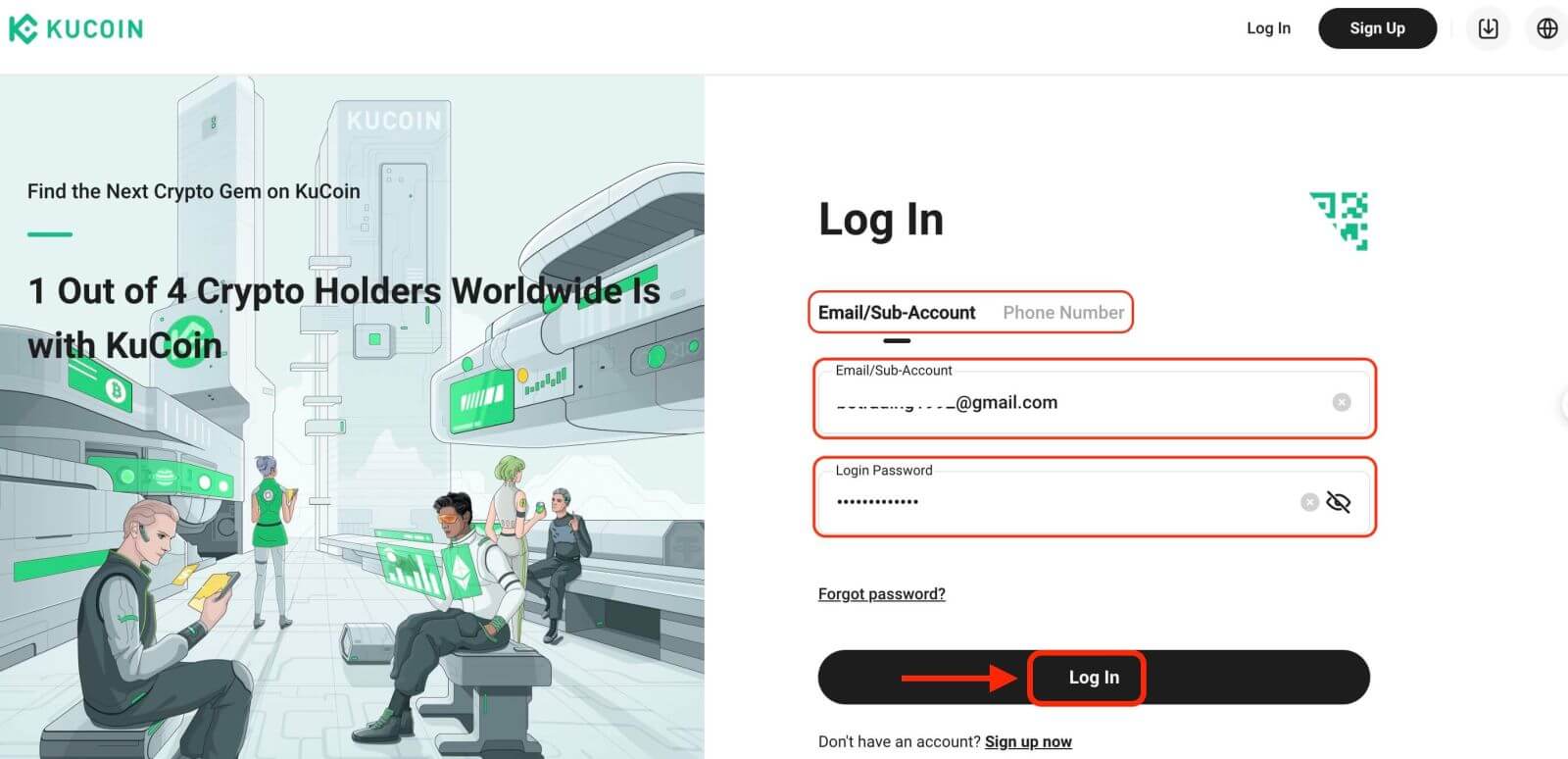
Pas 3: Completeu el trencaclosques i introduïu el codi de verificació del correu electrònic de dígits
Com a mesura de seguretat addicional, és possible que se us demani que completeu un repte de trencaclosques. Això és per confirmar que sou un usuari humà i no un bot. Seguiu les instruccions a la pantalla per completar el trencaclosques.
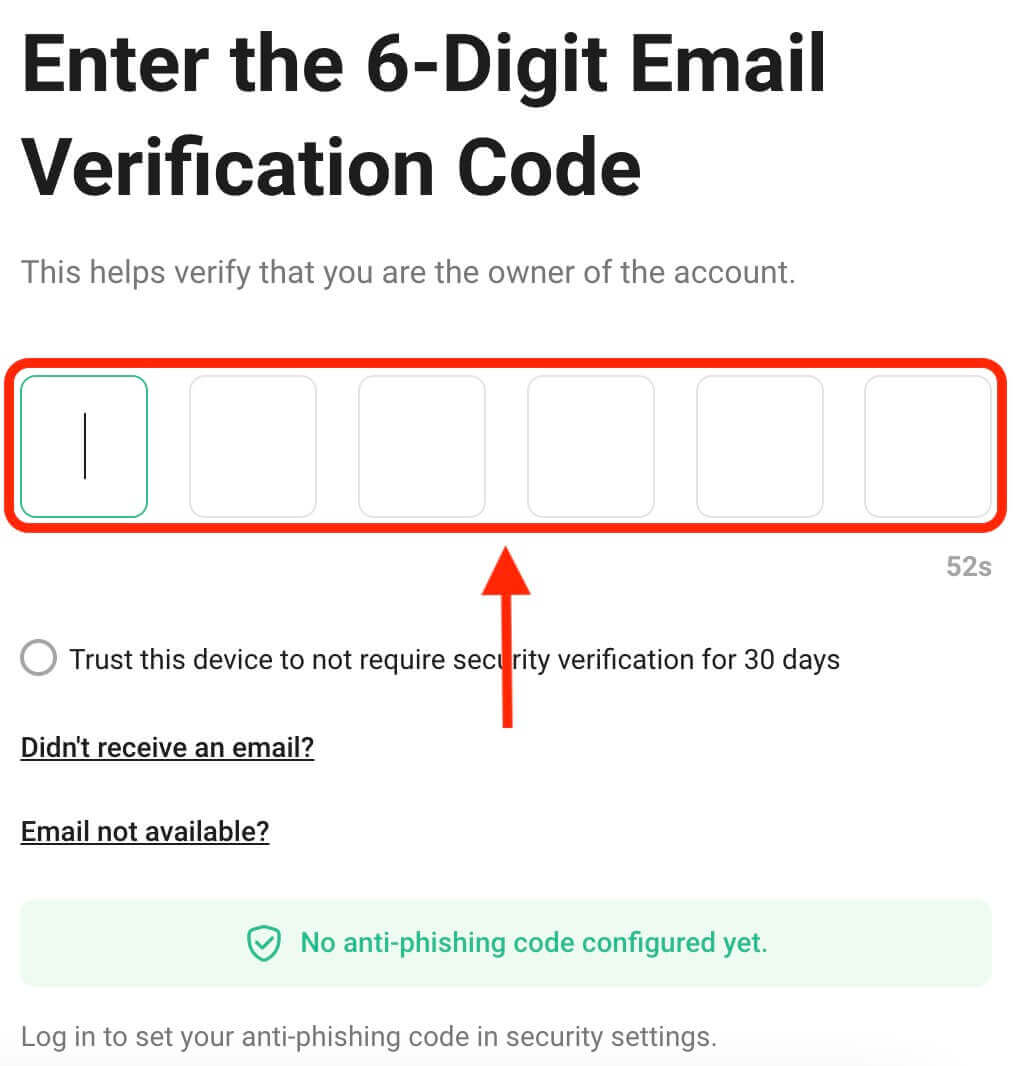
Pas 4: Comença a negociar
Enhorabona! Heu iniciat sessió correctament a KuCoin amb el vostre compte KuCoin i veureu el vostre tauler amb diverses funcions i eines.
Això és! Heu iniciat sessió correctament a KuCoin mitjançant el correu electrònic i heu començat a operar als mercats financers.
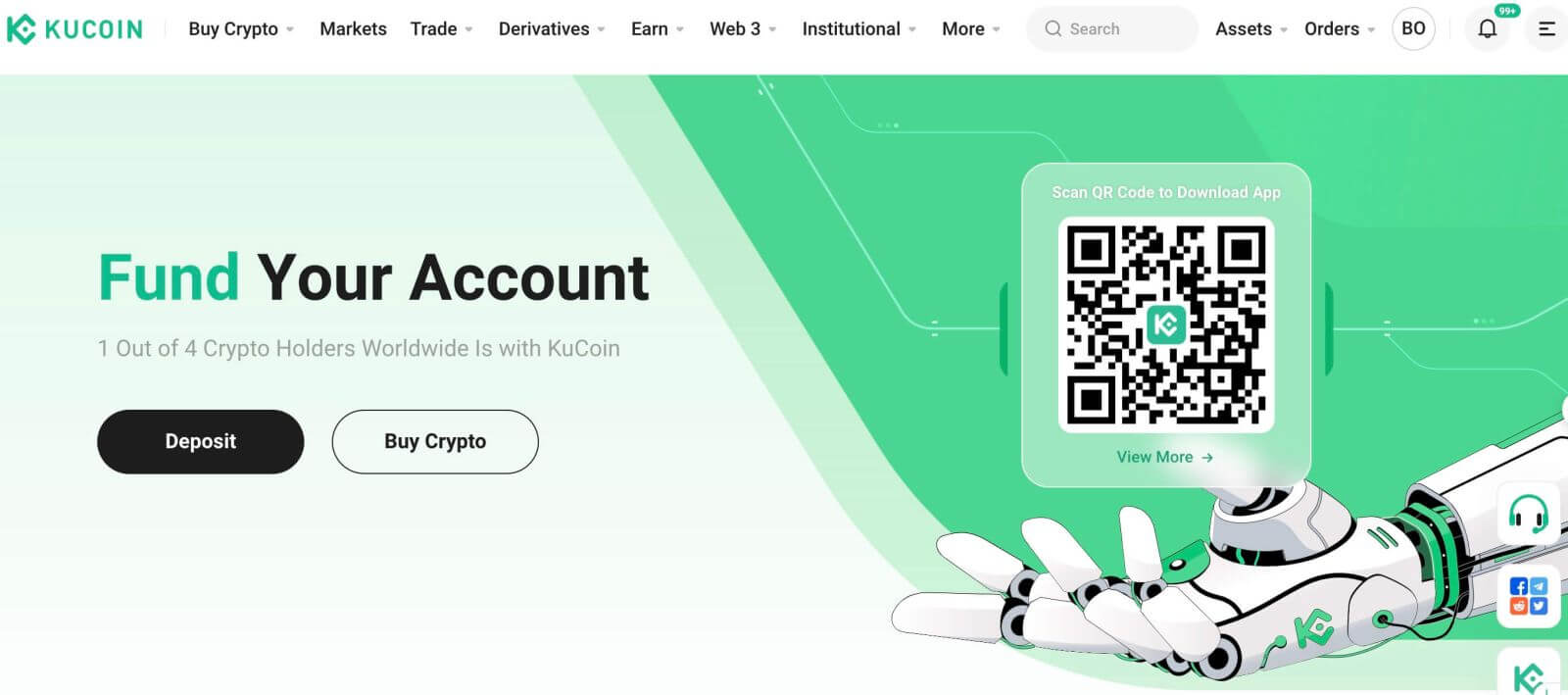
Com iniciar la sessió a KuCoin mitjançant el número de telèfon
1. Feu clic a "Iniciar sessió" a l'extrem superior dret del lloc web.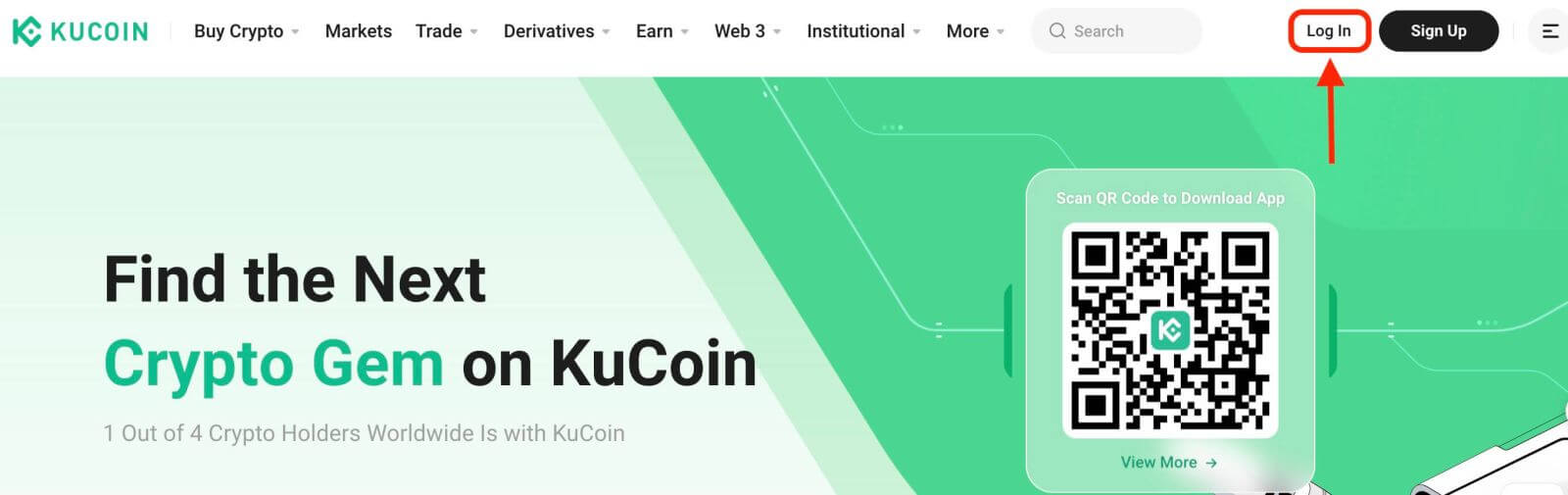
2. Haureu d'introduir el vostre número de telèfon i la contrasenya que vau utilitzar durant el registre.
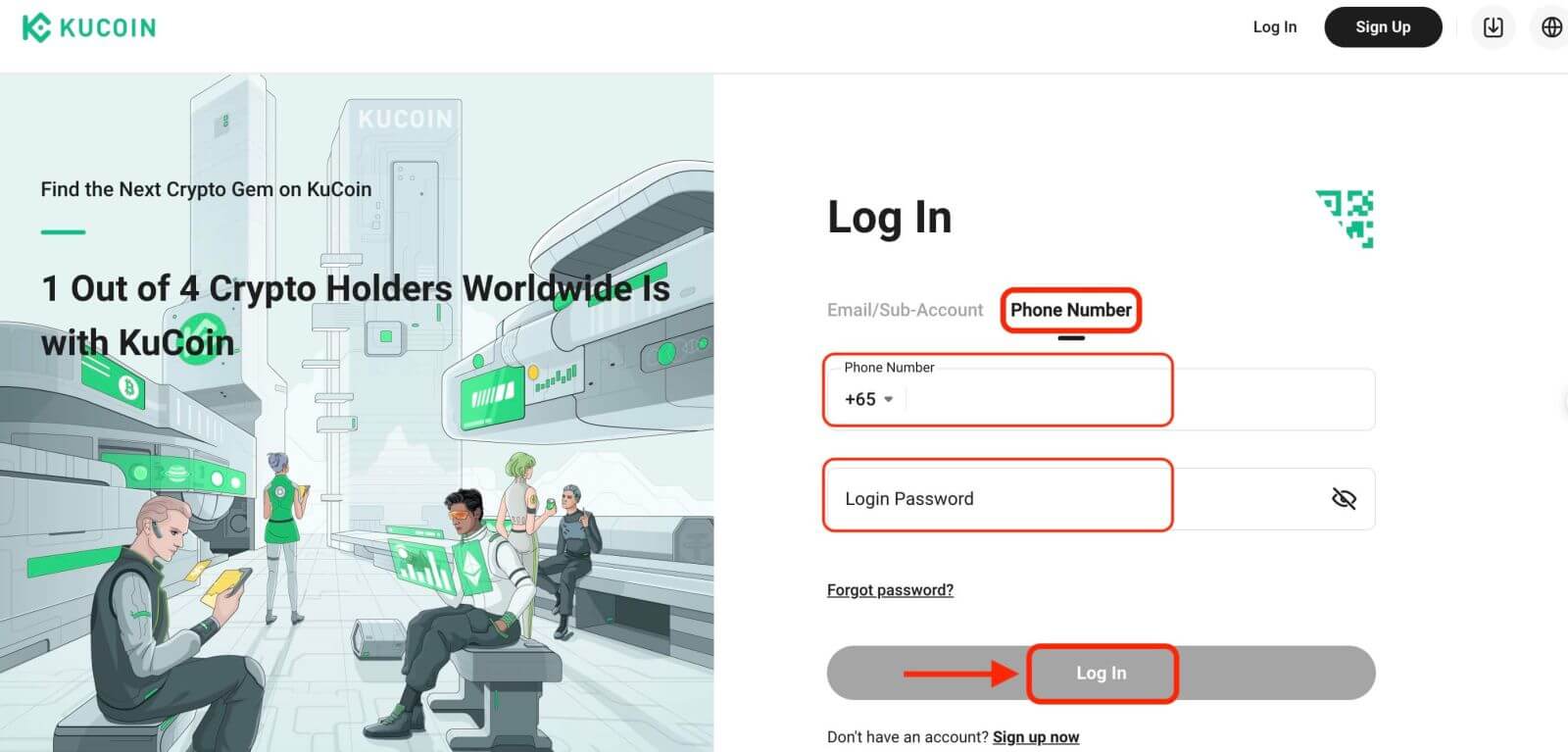
Felicitats! Heu iniciat sessió correctament a KuCoin i veureu el vostre tauler amb diverses funcions i eines.
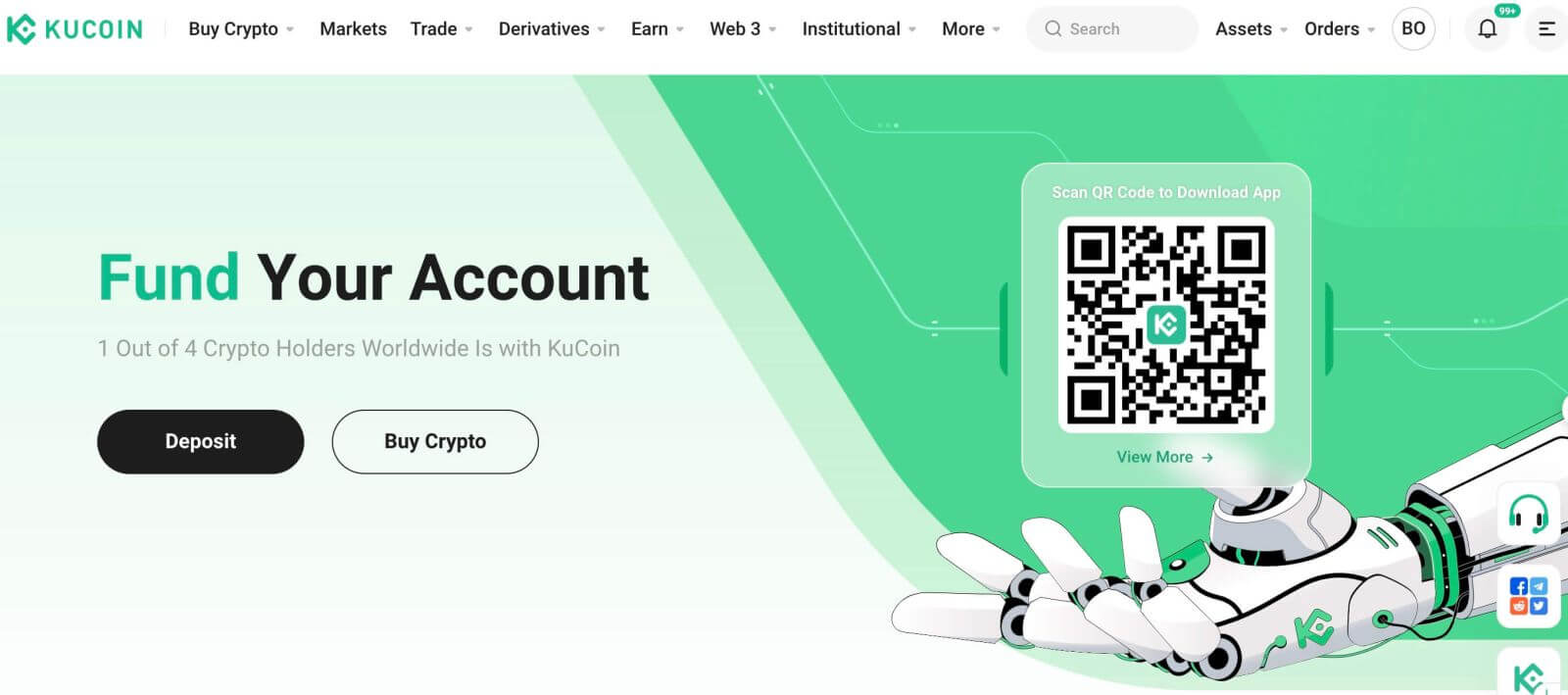
Això és! Heu iniciat sessió correctament a KuCoin amb el vostre número de telèfon i heu començat a negociar als mercats financers.
Com iniciar la sessió a l'aplicació KuCoin
KuCoin també ofereix una aplicació mòbil que us permet accedir al vostre compte i operar en qualsevol moment. L'aplicació KuCoin ofereix diverses funcions clau que la fan popular entre els comerciants.1. Baixeu l'aplicació KuCoin gratuïtament des de Google Play Store o App Store i instal·leu-la al vostre dispositiu.
2. Després de descarregar l'aplicació KuCoin, obriu l'aplicació.
3. A continuació, toqueu [Iniciar sessió].
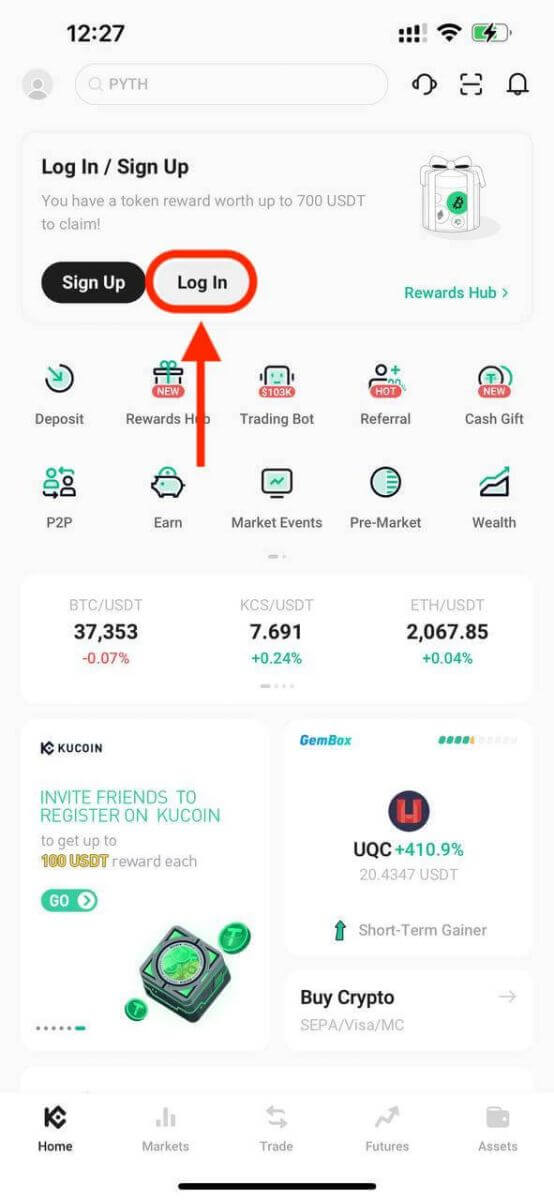
4. Introduïu el vostre número de mòbil o adreça de correu electrònic segons la vostra selecció. A continuació, introduïu la contrasenya del vostre compte.
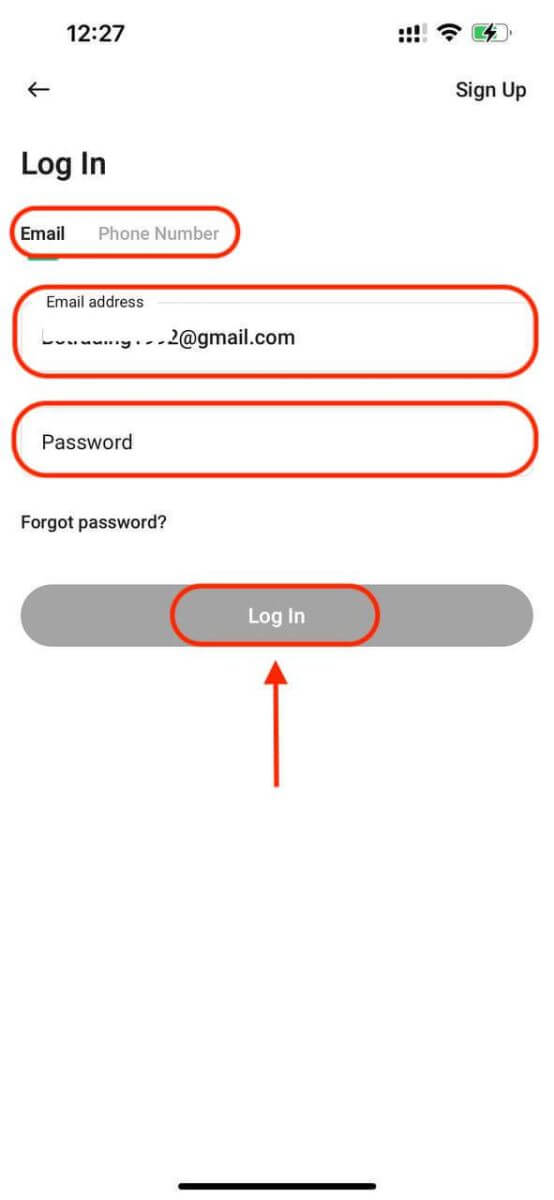
5. Això és! Heu iniciat sessió correctament a l'aplicació KuCoin.
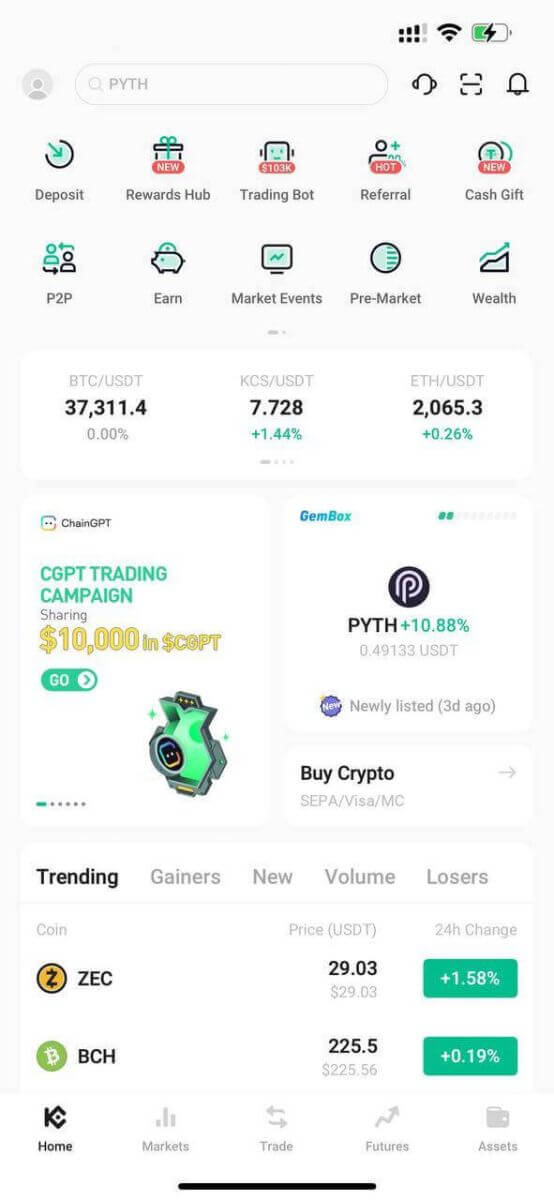
Autenticació de dos factors (2FA) a KuCoin Inicieu la sessió
KuCoin prioritza la seguretat com a objectiu principal. Utilitzant Google Authenticator, afegeix una capa de seguretat addicional per protegir el vostre compte i evitar possibles robatoris d'actius. Aquest article ofereix una guia sobre com vincular i desvincular la verificació en dos passos de Google (2FA), juntament amb les consultes habituals.
Per què utilitzar Google 2FA
Quan creeu un compte KuCoin nou, establir una contrasenya és essencial per a la protecció, però confiar únicament en una contrasenya deixa vulnerabilitats. És molt recomanable millorar la seguretat del vostre compte vinculant Google Authenticator. Això afegeix una salvaguarda addicional, que impedeix els inicis de sessió no autoritzats fins i tot si la vostra contrasenya està compromesa.
Google Authenticator, una aplicació de Google, implementa la verificació en dos passos mitjançant contrasenyes d'un sol ús basades en el temps. Genera un codi dinàmic de 6 dígits que s'actualitza cada 30 segons, cada codi només es pot utilitzar una vegada. Un cop enllaçat, necessitareu aquest codi dinàmic per a activitats com ara l'inici de sessió, les retirades, la creació d'API i molt més.
Com enllaçar Google 2FA
L'aplicació Google Authenticator es pot descarregar des de Google Play Store i Apple App Store. Aneu a la botiga i cerqueu Google Authenticator per trobar-lo i descarregar-lo.
Si ja teniu l'aplicació, mirem com vincular-la al vostre compte de KuCoin.
Pas 1: inicieu sessió al vostre compte KuCoin. Feu clic a l'avatar a l'extrem superior dret i seleccioneu Seguretat del compte al menú desplegable. 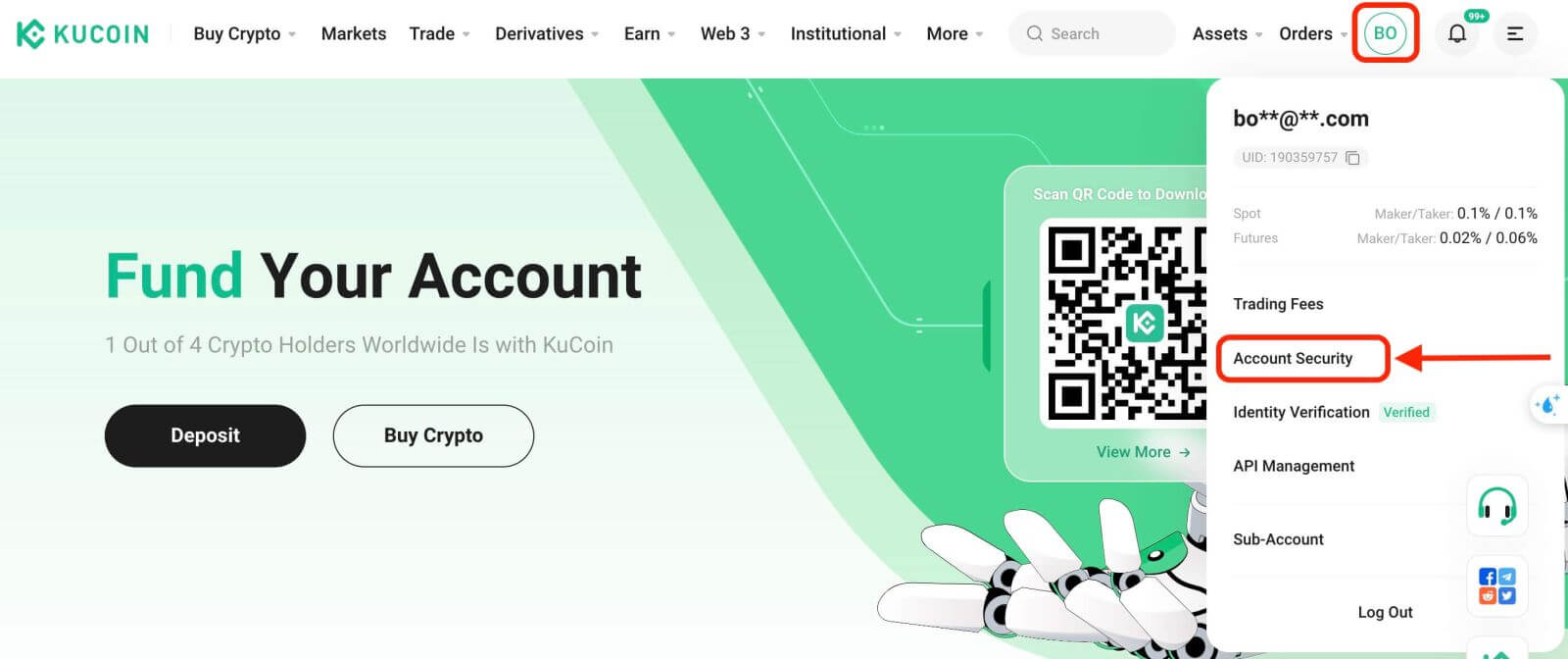
Pas 2: cerqueu la configuració de seguretat i feu clic a "Enllaçar" de la verificació de Google. 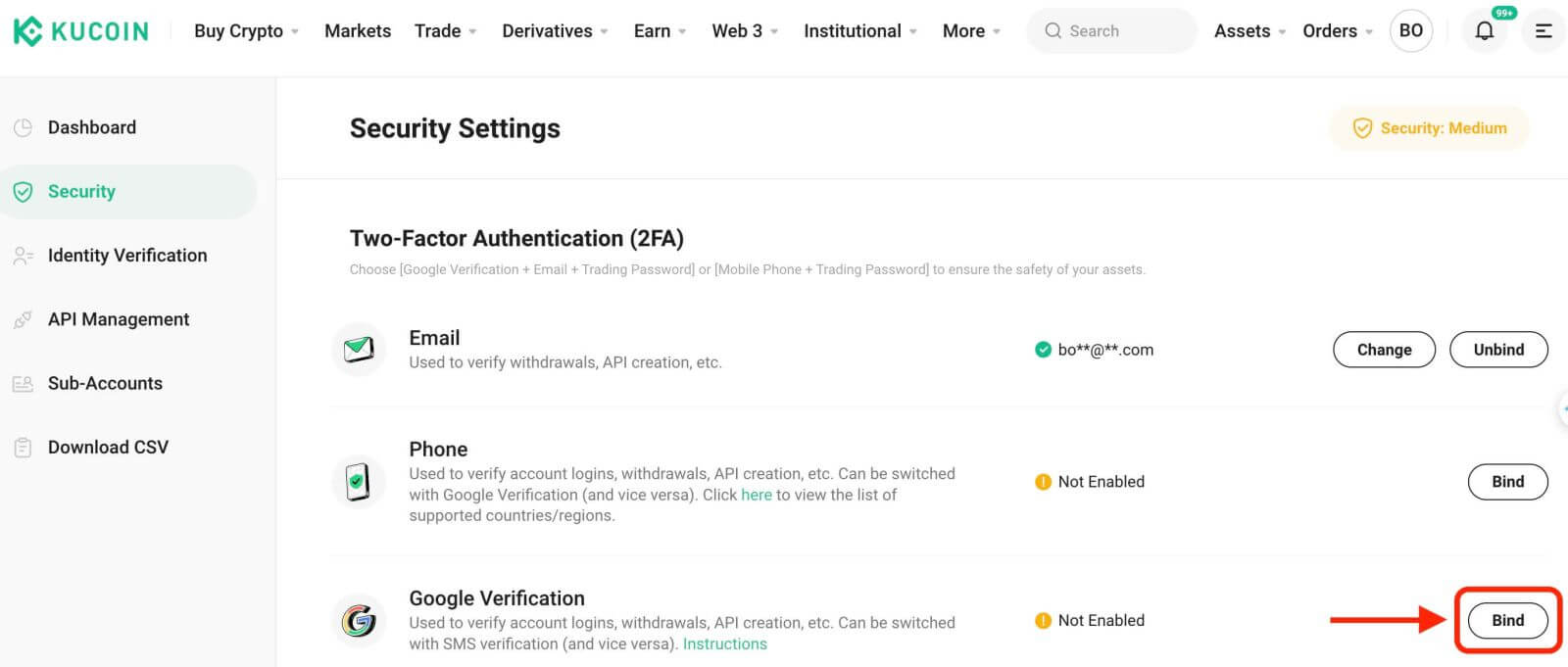
Pas 3: A continuació, veureu una pàgina a continuació. Enregistreu la clau secreta de Google i emmagatzemeu-la en un lloc segur. El necessitareu per restaurar el vostre Google 2FA si perdeu el telèfon o suprimiu accidentalment l'aplicació Google Authenticator. 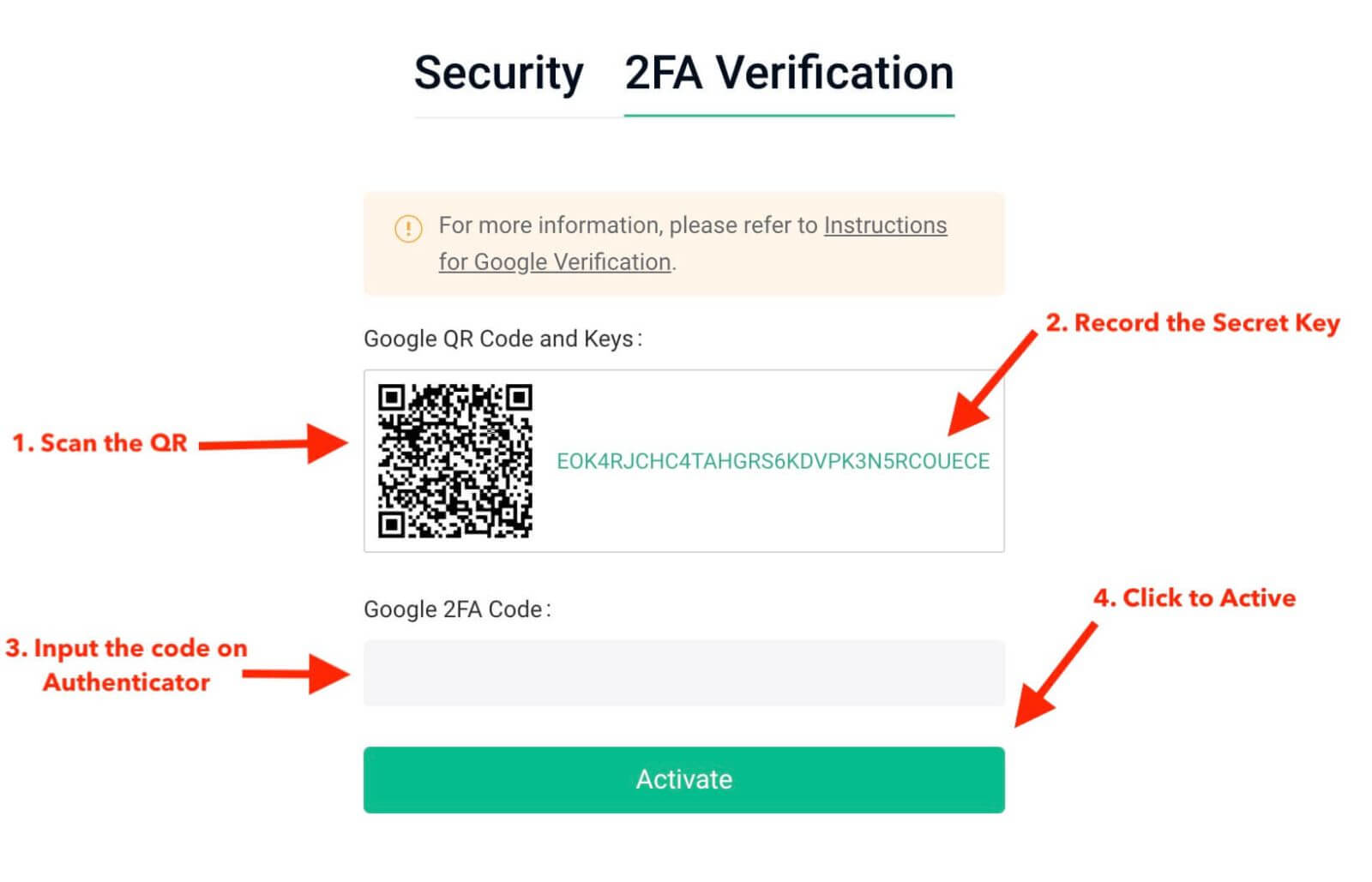
Pas 4: un cop hàgiu desat la clau secreta, obriu l'aplicació Google Authenticator al vostre telèfon i feu clic a la icona "+" per afegir un codi nou. Feu clic a Escaneja el codi de barres per obrir la càmera i escanejar el codi. Configurarà Google Authenticator per a KuCoin i començarà a generar el codi de 6 dígits.
******A continuació es mostra una mostra del que veuràs al teu telèfon a l'aplicació Google Authenticator****** 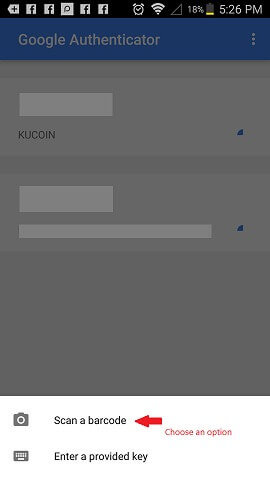
Pas 5: per últim, introduïu el codi de 6 dígits que es mostra al telèfon al quadre Codi de verificació de Google , i feu clic al botó Activa per completar. 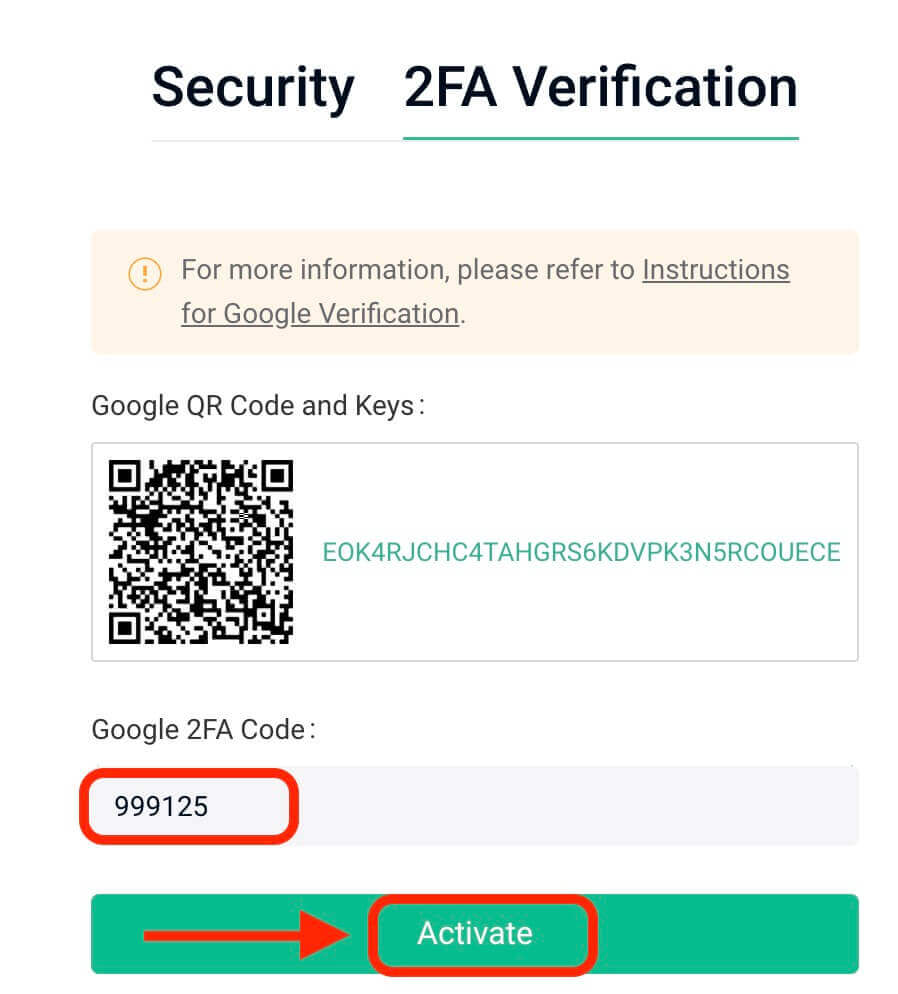
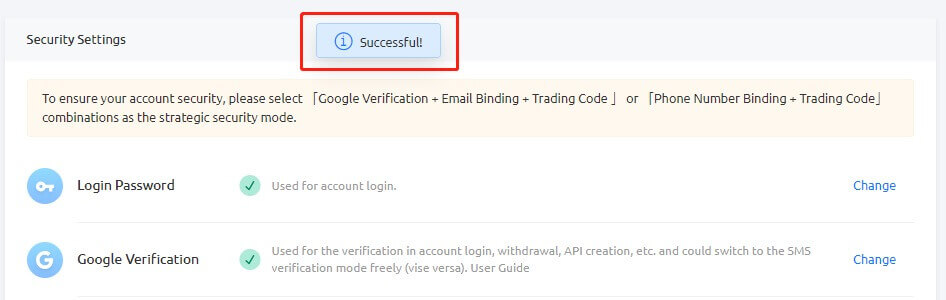
Consells:
Assegureu-vos que l'hora del servidor del vostre Authenticator sigui precisa si feu servir un dispositiu Android. Aneu a "Configuració - Correcció de temps per als codis".
Per a alguns telèfons, pot ser necessari un reinici després de l'enllaç. A més, a la configuració del dispositiu a Data General Hora, activeu les opcions d'hora de 24 hores i Configura automàticament.
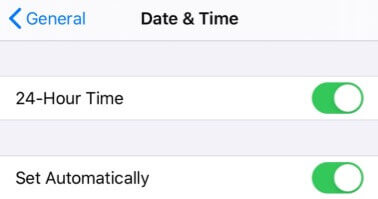
Els usuaris han d'introduir el codi de verificació per als processos d'inici de sessió, negociació i retirada.
Eviteu eliminar Google Authenticator del vostre telèfon.
Assegureu-vos que l'entrada exacta del codi de verificació en dos passos de Google. Després de cinc intents incorrectes consecutius, la verificació en dos passos de Google es bloquejarà durant 2 hores.
3. Motius del codi 2FA de Google no vàlid
Si el codi 2FA de Google no és vàlid, assegureu-vos que heu fet el següent:
- Assegureu-vos d'introduir el codi 2FA del compte correcte si els 2FA de diversos comptes estan vinculats a un telèfon.
- El codi 2FA de Google només és vàlid durant 30 segons, així que introduïu-lo dins d'aquest període de temps.
- Confirmeu la sincronització entre l'hora que es mostra a l'aplicació Google Authenticator i l'hora del servidor de Google.
Com sincronitzar l'hora al telèfon (només per a Android)
Pas 1. Obriu "Configuració" 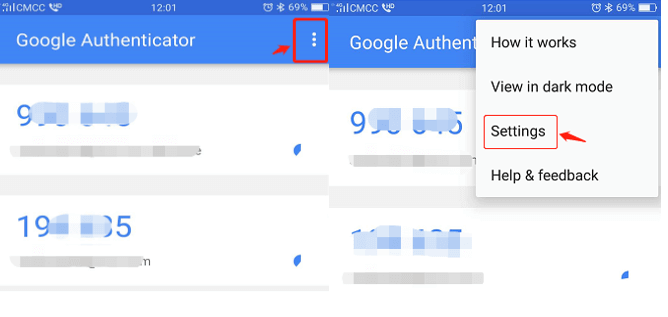
Pas 2. Feu clic a "Correcció de temps per a codis" - "Sincronitza ara"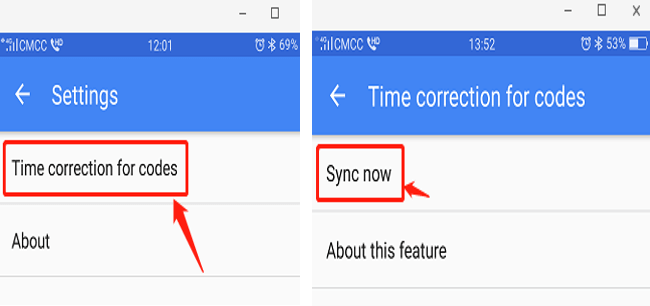
Si els passos anteriors no tenen èxit, penseu a tornar a vincular la verificació en dos passos de Google mitjançant la clau secreta de 16 dígits si l'heu desat.
Pas 3: si no heu desat la clau secreta de 16 dígits i no podeu accedir al vostre codi de Google 2FA, consulteu la part 4 per desvincular Google 2FA.
4. Com restaurar/desvincular Google 2FA
Si no podeu accedir a l'aplicació Google Authenticator per qualsevol motiu, seguiu les instruccions següents per restaurar-la o desvincular-la.
(1). Si heu desat la vostra clau secreta de Google, només heu d'enllaçar-la a l'aplicació Google Authenticator i començarà a generar un codi nou. Per motius de seguretat, suprimiu el codi anterior de l'aplicació Google 2FA un cop n'hagueu definit un de nou. 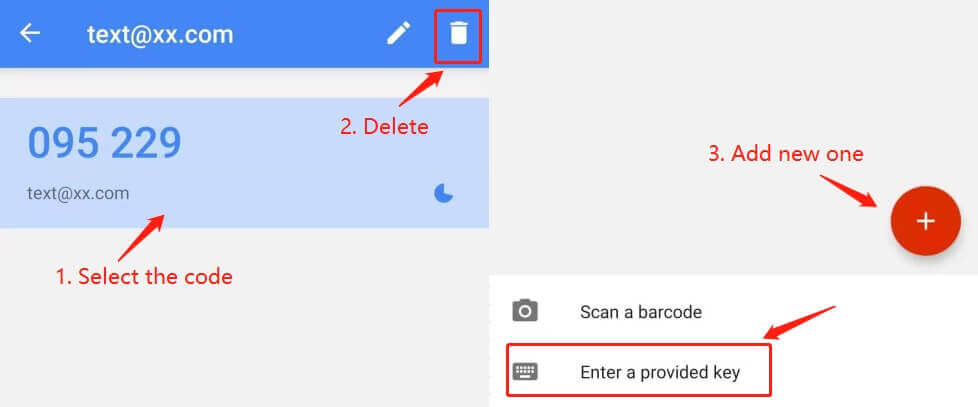
(2) Si no heu desat la clau secreta de Google, feu clic a "2-FA no disponible?" per continuar amb el procés de desvinculació. Haureu d'introduir el codi de verificació del correu electrònic i la contrasenya comercial. Després d'això, carregueu la informació d'identificació sol·licitada per a la verificació d'identitat.
Tot i que aquest procés pot semblar incòmode, és crucial mantenir la seguretat del vostre codi 2FA de Google. No podem desvincular-lo sense confirmar la identitat del sol·licitant. Un cop verificada la vostra informació, la desvinculació de Google Authenticator es processarà en un termini d'1 a 3 dies laborables. 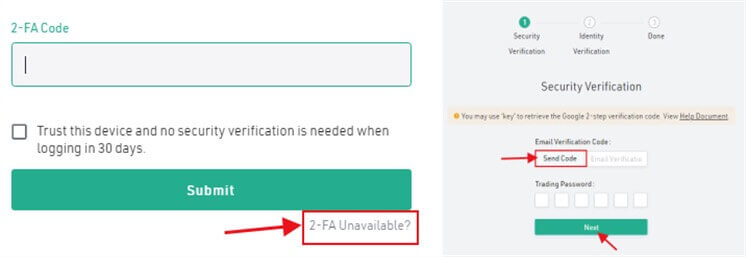
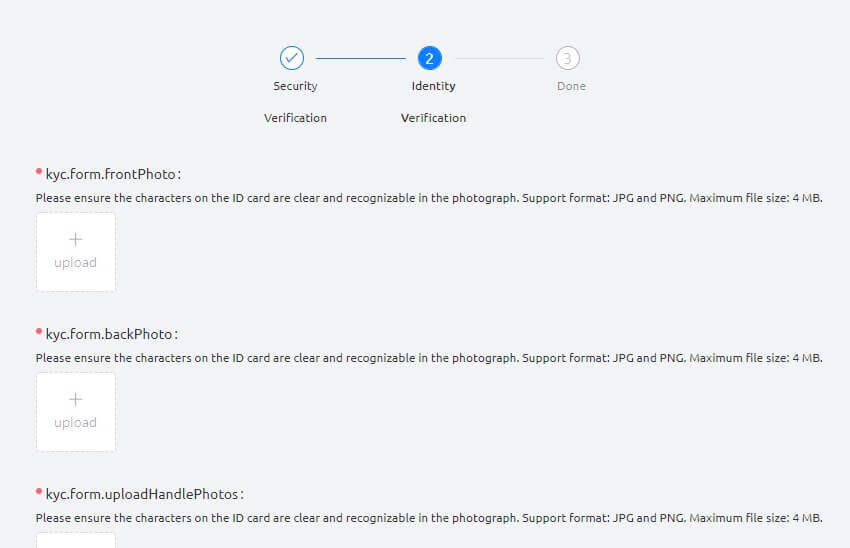
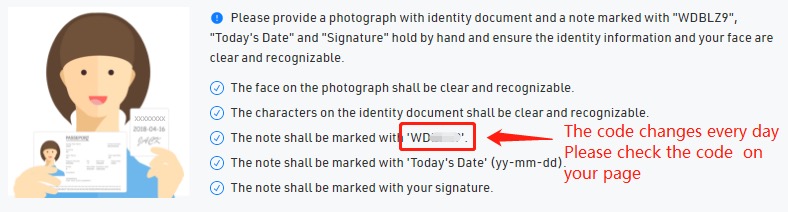
(3). Si teniu un dispositiu nou i voleu transferir-hi Google 2FA, inicieu sessió al vostre compte de KuCoin per canviar 2FA a la configuració de seguretat del compte. Si us plau, consulteu les captures de pantalla a continuació per obtenir els passos detallats. 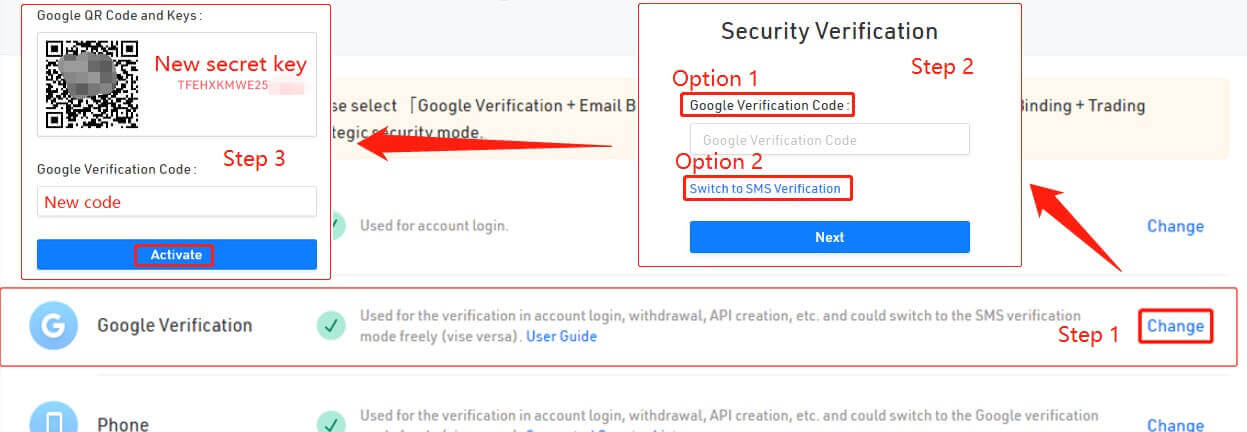
Consells:
després de fer canvis significatius de seguretat, com ara desvincular Google 2FA, els serveis de retirada de KuCoin es bloquejaran temporalment durant 24 hores. Aquesta mesura garanteix la seguretat del vostre compte.
Confiem que aquest article hagi estat informatiu. Si teniu més preguntes, el nostre servei d'atenció al client les 24 hores del dia, els 7 dies de la setmana, està disponible a través del xat en línia o enviant un bitllet.
Com restablir la contrasenya de KuCoin
Si heu oblidat la vostra contrasenya de KuCoin o necessiteu restablir-la per qualsevol motiu, no us preocupeu. Podeu restablir-lo fàcilment seguint aquests senzills passos:Pas 1. Aneu al lloc web de KuCoin i feu clic al botó " Iniciar sessió ", que normalment es troba a la cantonada superior dreta de la pàgina.
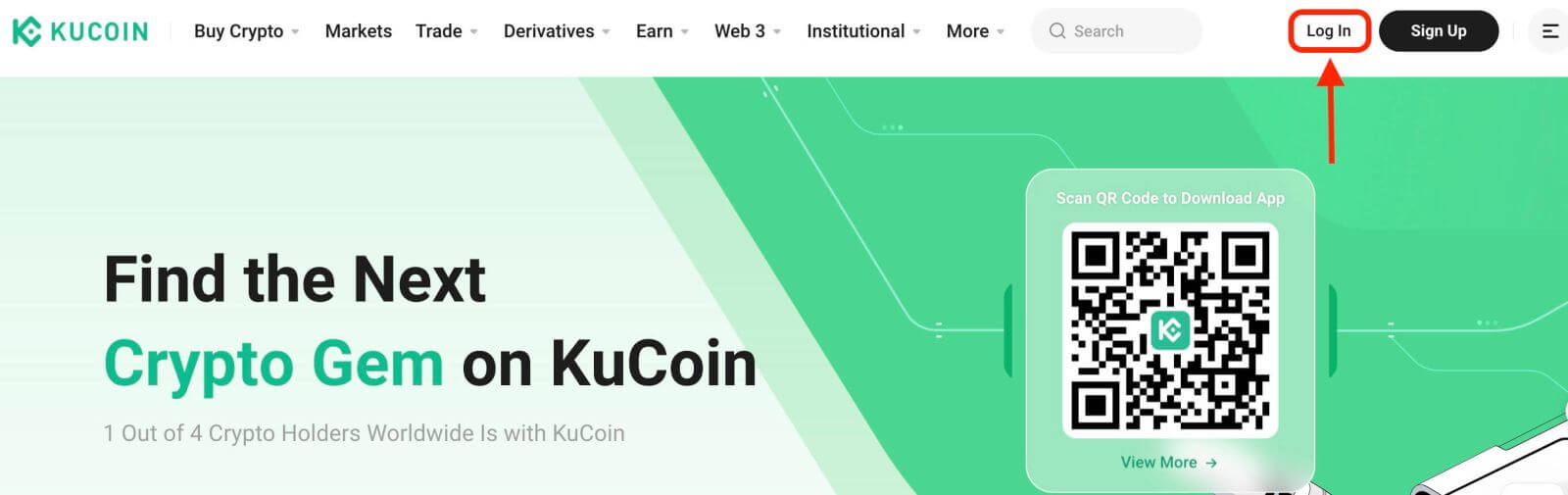
Pas 2. A la pàgina d'inici de sessió, feu clic a "Heu oblidat la contrasenya?" enllaç sota el botó Iniciar sessió.
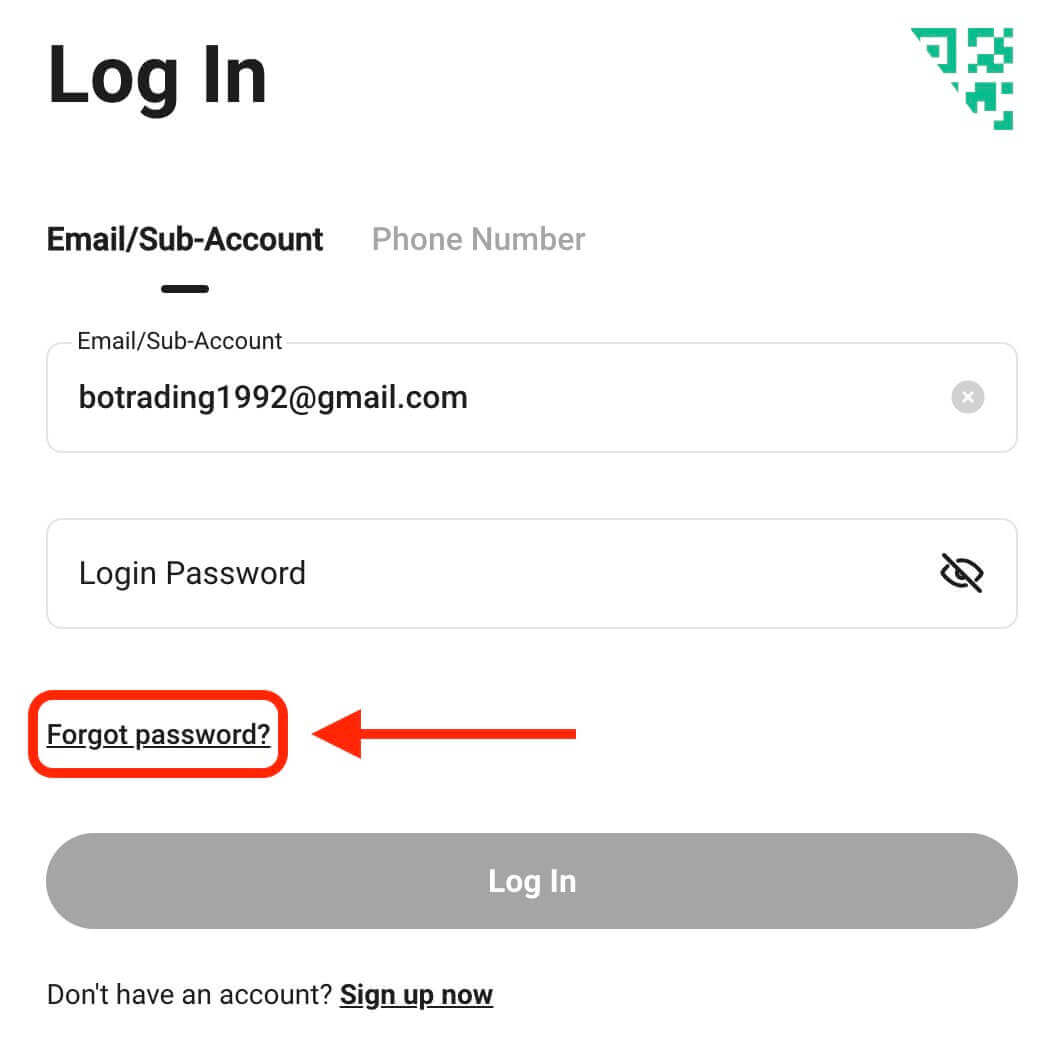
Pas 3. Introduïu l'adreça de correu electrònic o el número de telèfon que heu utilitzat per registrar el vostre compte i feu clic al botó "Envia el codi de verificació".
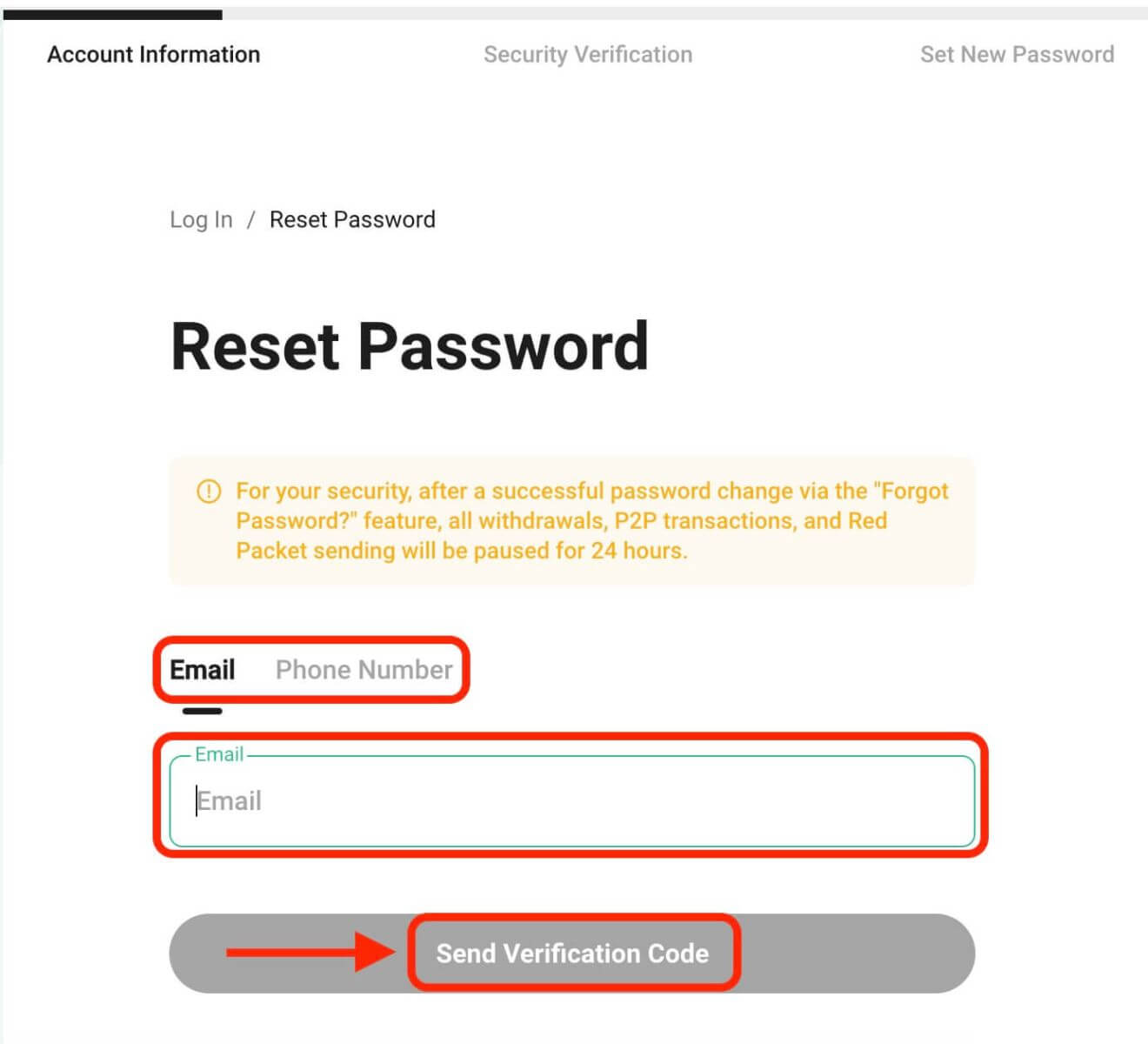
Pas 4. Com a mesura de seguretat, KuCoin us pot demanar que completeu un trencaclosques per verificar que no sou un bot. Seguiu les instruccions proporcionades per completar aquest pas.
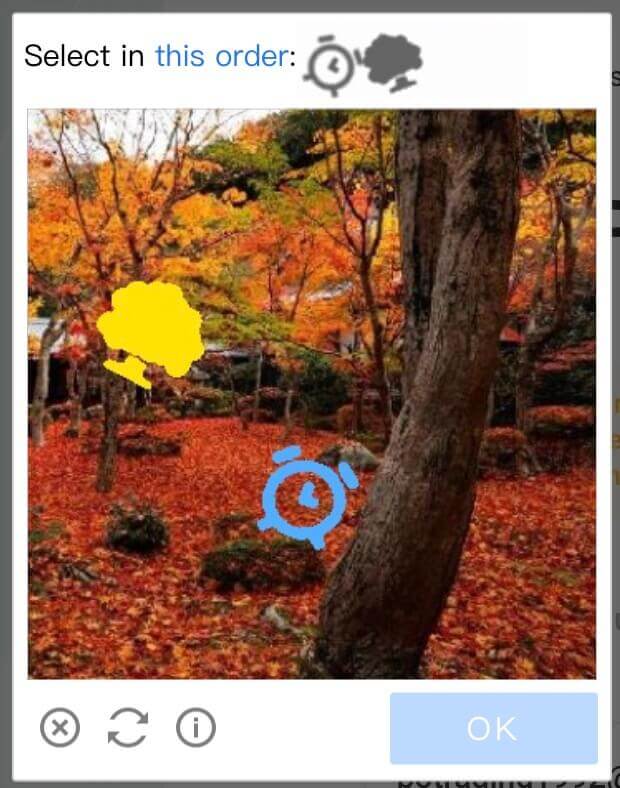
Pas 5. Comproveu la vostra safata d'entrada de correu electrònic per trobar un missatge de KuCoin. Introduïu el codi de verificació i feu clic a "Confirmar".
Pas 6. Introduïu la vostra nova contrasenya una segona vegada per confirmar-la. Comproveu dues vegades per assegurar-vos que les dues entrades coincideixen.
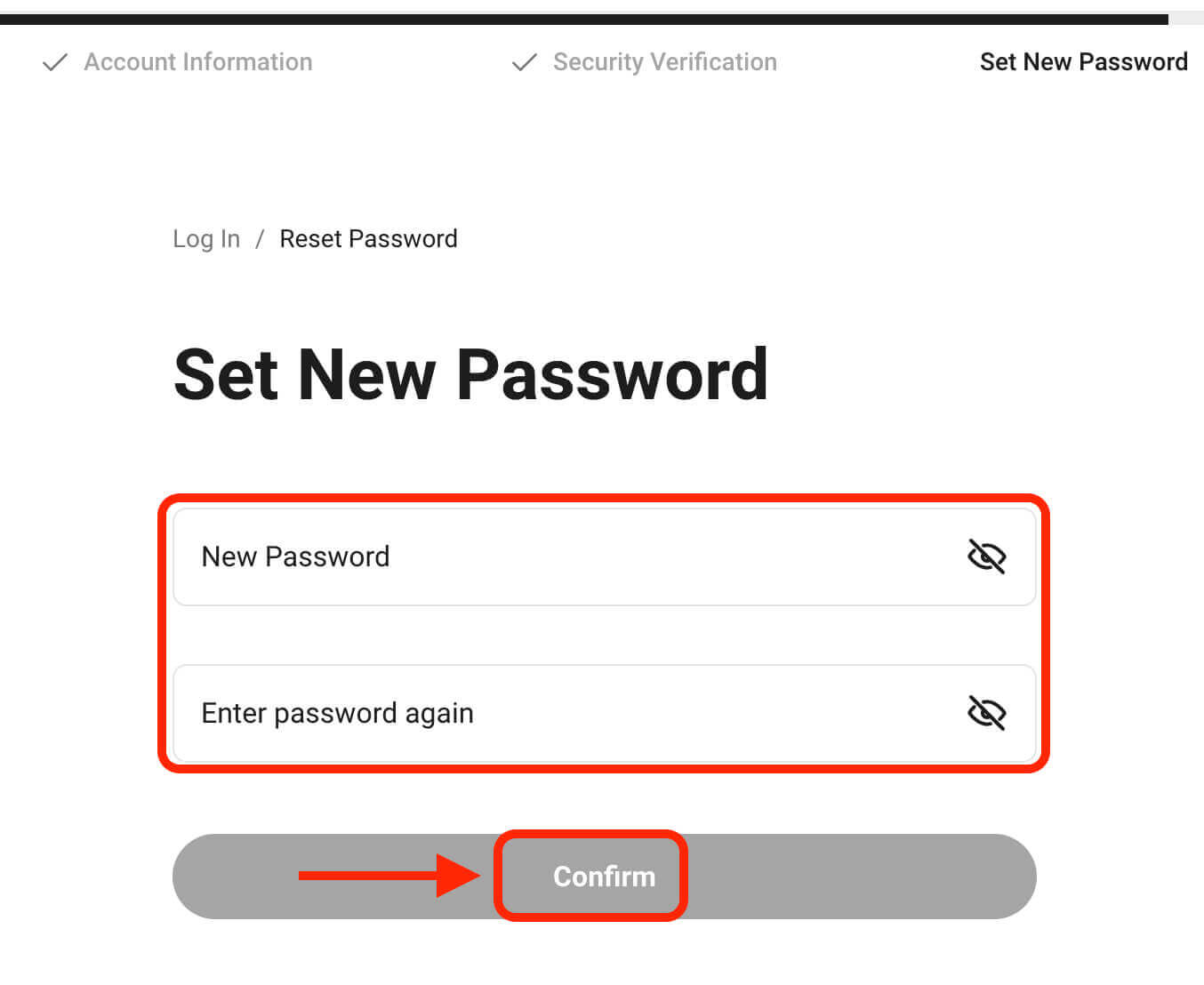
Pas 7. Ara podeu iniciar sessió al vostre compte amb la vostra nova contrasenya i gaudir de negocis amb KuCoin.


